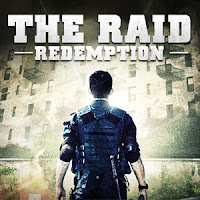Membongkar PC, tidak lain adalah menguraikan PC yang ada menjadi tinggal komponen-komponennya saja.
Semua komponen yang ada terutama yang memang ditambahkan harus kita copot. Hal ini biasa dilakukan untuk proses troubleshooting bila PC Anda mengalami suatu permasalahan (misalnya tidak menyala).
Secara umum yang termasuk dalam komponen PC antara lain : Motherboard, Card Monitor (VGA Card), Sound Card, Prosesor, FDD, HDD, CD-ROM Drive, Port tambahan, dan kabel-kabel penghubung.
Meng-Upgrade PC Apakah anda merasa kemampuan PC anda sudah sangat baik dalam melayani keperluan anda? Apakah anda pernah terpikir bahwa sudah saatnya PC anda untuk di-upgrade?
Meng-upgrade adalah melakukan pergantian pada komponen-komponen dari PC dengan spesifikasi yang lebih tinggi.
Komponen Motherboard yang umumnya di upgrade diantaranya : Motherboard, Processor, RAM, VGA Card, CD-ROM, Sound Card, Harddisk dan lainnya.
Upgrade PC merupakan suatu hal yang sangat menggiurkan bagi pemilik PC yang sudah cukup berumur.
Mengupgrade PC akan memakan biaya yang lebih murah dibandingkan bila kita membeli PC yang baru, dengan mengupgrade PC setidaknya kinerja PC anda akan menjadi lebih baik dan akan memberi kepuasan tersendiri bagi penggunanya.
Pertimbangan Melakukan Upgrade Motherboard Pengecekan Motherboard sangatlah penting karena komponen upgrade tersebut akan dipasangkan pada motherboard, dengan mengetahui kemampuan dari motherboard maka anda dapat leluasa menentukan komponen apa yang dapat diupgrade dan komponen penggantinya tentu yang sesuai dengan motherboard.
Berikut ini langkah pengecekan :
- Lakukan cek apakah motherboard �support� atau tidak terhadap komponen yang akan anda tambahkan, meliputi : upgrade RAM, lihat slot yang kosong. upgrade VGA Card, lihat slot yang digunakan oleh VGA yang dulu.
- Baca manual Motherboard, kenali jenis dari slot (PCI, AGP, ISA) yang ada, khusus untuk AGP kenali apakah AGP anda itu AGP 1x, AGP 2x,atau AGP 4x.
- Untuk Upgrade processor, ketahui apakah motherboard anda mendukung terhadap prosesor yang anda inginkan, jika tidak maka ganti motherboard anda, namun perlu diperhatikan agar motherboard anda yang baru ini mendukung kecepatan bus dari prosesor yang anda inginkan (kalau bisa mendukung kecepatan bus terbaru). Jika ternyata motherboard anda sudah mendukung prosesor yang anda inginkan, maka prosesor yang baru itu hendaknya mendukung kecepatan bus yang sama dengan motherboard.
Case Pengecekan Case ini perlu untuk melihat ruang kosong jika kita ingin menambah drive dan jika kita mengganti motherboard, periksa apakah case kita cocok dengan motherboard baru yaitu bagian sumber power, AT atau ATX, jika ternyata motherboard mendukung semuanya tidak apa, namun jika motherboard terbaru umumnya mendukung ATX, jika case kita AT maka terpaksa harus diganti.
RAM Upgrade memory sangat baik, karena akan meningkatkan kecepatan akses dan kerja komputer dan hal itu akan sangat tampak apabila kita menjalankan beberapa aplikasi dalam satu waktu, mis: kita menjalankan windows, kita juga menjalankan aplikasi lain seperti MsOffice, AutoCad, Adobe dan banyak lagi keuntungannya setidaknya anda aman untuk aplikasi software sekaligus. Langkah yang dapat diambil agar mendapat hasil yang maksimal :
- Kenali memory anda, apa slot jenis yang digunakan oleh memory anda SIMM atau DIMM? Jika menggunakan slot SIMM (72 pin) berarti anda harus menambah tipe yang sama, sebanyak min satu bank SIMM untuk mengupgradenya, untuk tipe SIMM umumnya digunakan EDORAM, satu bank SIMM = 2 keping SIMM. Jika menggunakan slot DIMM (168pin) berati anda harus menambah min satu bank DIMM untuk mengupgradenya, satu bank DIMM = 1 keping DIMM.
- Clock RAM, RAM yang ditambahkan hendaknya memiliki clock yang sama dengan RAM yang sudah ada. Jika ternyata clock RAM yang baru itu lebih cepat/lambat, maka keseluruhan RAM akan bekerja dengan kecepatan clock yang paling rendah diantara keping-keping RAM tersebut. Clock RAM hendaknya juga sama dengan clock dari Motherboard agar didapatkan kerja yang maksimal.
Tips : Upgrade RAM cocok untuk meningkatkan semua kinerja komputer, baik itu aplikasi bisnis, seni maupun game.
ProcessorUpgrade processor dapat dilakukan melalui 2 hal :
- Membeli kit Upgrade processor, yang dimaksud dengan kit ini, merupakan suatu bentuk paket upgrade dengan menggunakan teknologi overdrive. Tiga vendor � Evergreen Technologies, Kingston Technology dan Power Leap � menawarkan Upgrade CPU dengan aneka prosesor termasuk AMD K6-2 dan K6-III dan Intel Celeron. Namun upgrade processor dengan cara ini kurang disenangi karena ada saja masalah yang timbul seperti kesulitan saat �shutdown�, tidak cocok dengan BIOS yang ada sehingga harus mencari atau melakukan update BIOS. Contoh : AcceleraPCI dari Evergreen untuk Celeron.
- Processor baru, merupakan cara upgrade yang paling sering dilakukan namun ada hal-hal yang perlu diperhatikan diantaranya :
- Motherboard anda harus mendukung kecepatan bus dari proseso
- Clock speed dari prosesor makin cepat makin baik
- Dukungan cache memory dari processor(L1 cache dan atau L2 cache
Harddisk Prosesor yang bagus serta RAM yang cukup memadai memang akan mendorong kecepatan kerja dari sebuah PC, namun agar bisa bekerja dengan baik tentu dibutuhkan media penyimpan dengan kapasitas yang cukup besar.
Kebutuhan ruang disk yang besar ini disebabkan perkembangan software yang kian lama kian membutuhkan ruang yang banyak.
Munculnya pemikiran untuk mengganti harddisk yang dimiliki dengan harddisk lain yang memiliki kapasitas yang lebih besar merupakan salah satu cara untuk mempersiapkan media penyimpan yang lebih besar.
Sekarang harddisk yang tersedia di pasaran umumnya berukuran 4,3 GB (minimal) dalam mengupgrade harddisk tentunya kita menginginkan harddisk dengan kapasitas besar yang kita perkirakan aman untuk 2-3 tahun kedepan, bukan hanya itu saja kita juga ingin harddisk dengan teknologi terbaru untuk harddisk IDE/EIDE dengan teknologi Ultra DMA/66 atau Ultra ATA/66 yang secara teoritis dapat mentransfer data 66 megabits per detik, namun hal ini harus dilihat apakah motherboardnya mendukung atau tidak.
Untuk anda yang memiliki komputer lama, anda pertama-tama harus mencek BIOS anda apakah dapat menangani harddisk dengan kapasitas besar khususnya harddisk yang berukuran diatas 8.4 GB, jika sekiranya tidak mendukung anda dapat terlebih dahulu melakukan Update BIOS dengan men-download dari vendor mother board anda atau dari vendor BIOS itu sendiri. Jika untuk individu baiknya digunakan harddisk EIDE saja, namun jika untuk Server gunakan jenis SCSI.
ZIP DRIVE + Media Penyimpan Lainnya Jika data yang disimpan itu sering berpindah-pindah dan kapasitasnya besar anda dapat menggunakan ZIP Drive yang memiliki catridge penyimpan yang cukup besar sekitar 100MB atau dengan menggunakan drive Jazz SCSI dengan kapasitas 2 GB dan drive ORB dengan kapasitas 2,2 BG. Suatu tawaran menarik dapat pula anda ambil dengan menggunakan CD-Recordable yang memiliki kapasitas tiap Cdnya sekitar 650MB, hal yang demikian ini sedang populer dikalangan kita khususnya untuk menyimpan file mp3 karena sering dipertukarkan dan sebagai pengganti CD music. Namun agar anda dapat melakukannya anda harus memiliki drive CD-RW nya.
Display Upgrade display mungkin adalah bentuk upgrade yang sering dilakukan orang jika kita hanya melihat komponen tertentu dari display. Namun upgrade display ini terkadang dianggap bukanlah suatu hal yang penting terutama bagi orang yang tidak begitu menyenangi game komputer. Upgrade display itu sendiri meliputi upgrade monitor saja, kartu grafis saja atau kedua-duanya.
Monitor Monitor yang kita pilih haruslah monitor yang memiliki dukungan resolusi yang tinggi sehingga tampilan yang dihasilkan akan lebih tajam dan lebih hidup dan memilki dukungan terhadap tampilan warna yang tinggi, bagi para pemilik monitor yang lama dapat menggantinya (jikalau mau) dengan monitor flatscreen yang sudah banyak dipasaran dan tentunya dengan layar yang lebih besar setidaknya 15�. Namun bagi anda yang penggemar game layar yang lebih besar akan lebih memberikan kepuasan semua itu kembali ke �kantong� masing-masing.
VGA Card Namun peningkatan display tidak hanya dari kualitas monitor saja, upgrade kartu grafis juga akan memberikan pengaruh yang tidak sedikit.
Jika anda hanya menggunakan komputer anda sebatas dokumen pengolahan kata, operasi pada spreadsheet atau untuk �surving� kartu grafis anda sekarang sudah cukup.
Namun jika anda banyak bekerja dengan aplikasi 3D berat atau anda pecandu game maka upgrade kartu grafis dapat menjadi sebuah pilihan yang cukup menggiurkan, terlebih lagi jika motherboard anda memiliki slot AGP, pilihan untuk Upgrade VGA card cukup banyak.
Namun dari sekian banyak opsi yang tersedia untuk upgrade VGA yang perlu anda perhatikan dari sebuah kartu grafis adalah kecepatan RAMDACnya � sebuah chip yang mengkonversikan grafik PC kedalam sinyal analog merah, hijau, biru. Yang digunakan oleh monitor.
Semakin cepat RAMDAC dari dari sebuah kartu grafis semakin halus gambar yang dihasilkan (semakin bagus kualitasnya). Vga yang menggunakan Chipset RivaTNT2, Voodoo 3, Matrox G400, Savage4 dapat menjadi pilihan terutama bagi anda yang GAME MANIA, serta usahakan memiliki memory VGA min 16 MB
Tips : 1. Pilihlah Kartu grafis dengan kecepatan RAMDAC minimal 250 MHz. 2. Downloadlah driver terbaru dari situs Web pembuatnyaPort Anda mengalami kebingungan ketika ingin menambah komponen komputer anda karena port yang tersedia terlalu sedikit, seperti kamera desktop, scanner, kamera digital yang pada umumnya diproduksi sekarang ini dengan port USB (Universal Serial Bus), periksalah komputer anda apakah memiliki port USB ini.
Port USB ini bentuknya seperti colokan persegi kecil yang berada pada panel belakang system. Port USB ini memiliki kecepatan transfer data yang lebih cepat dari port serial biasa sekitar 12 Mbps, USB juga merupakan Plug-and-Play sejati dan hot-swapping (dapat dikoneksi atau diskoneksi dengan peripheral tanpa harus mematikan PC.
Jika anda measa membutuhkan port USB ini, hal pertama yang harus anda lakukan cek motherboard anda (ada USB atau tidak) apakah mendukung penambahan port USB (jika tidak ada), bila mendukung anda dapat menghubungi pembuat PC tersebut, untuk mendapatkan adapter yang diperlukan, untuk menghubungkan konektor motherboard ke panel belakang, bila tidak ada anda dapat membeli kartu add-in seperti Entrega 2-port USB upgrade. OS yang butuhkan untuk mendukung USB minimal win 95 OSR-2.
CD-RW vs DVD DVD-ROM merupakan salah satu alternatif bagi anda CD-ROM anda sudah usang dan ingin menggantinya, itupun jika anda menginginkannya. DVD-ROM akan memberikan tampilan movie yang lebih baik, sebuah kit DVD-ROM terdiri dari DVD-ROM drive dan decoder card, decoder card dibutuhkan untuk memutar film DVD, karena jia menggunakan decoder MPEG-2 secara software akan memberikan hasil yang kurang bagus, selain itu decoder secara software ini membutuhkan PC high-end dan pemasangan DVD ini juga agak rumit. Sebuah DVD-ROM $200-350$.
CD-RW merupakan alternatif pilihan yang cukup baik bagi anda yang ingin mengganti CD-ROM. CD-RW dapat memungkinkan anda untuk menyinpan data pada disk dan membacanya, selain itupula CD-RW memungkin anda untuk membuat CD musik anda sendiri. Memiliki CD-RW berarti juga anda memiliki sebuah upgrade media penyimpan karena anda dapat menyimpan data anda pada CD dengan kapasitas sekitar 600 MB. Selain itu anda dapat berbisnis dengan memiliki CD-RW seperti yang banyak ditekuni para pemilik CD-RW (namun sifatnya ilegal). Sebuah CD-RW $350-600.
Overclock / Overclocking Overclock atau Overclocking adalah mengubah/mengatur kecepatan dari processor/CPU diatas kecepatan normal yang tertera pada processor tersebut.
Teknik atau cara yang dapat dilakukan untuk overclocking yaitu :
1. Meningkatkan Multiplier.
2. Meningkatkan Bus clock.
3. Meningkatkan Bus clock dan Multiplier
Ketiga cara diatas dapat dilakukan secara fisik (hardware) maupun secara software.
- Cara Hardware Melakukan perubahan pada setting jumper/switch yaitu pada jumper yang mengatur bus clock dan mengatur multiplier.
- Cara software Melakukan perubahan pada bus clock atau Multiplier dengan mengaturnya pada BIOS melalui softmenu. Umumnya cara overclock semacam ini ada pada motherboard yang baru yang menggunakan jumperless dan BIOS yang memiliki softmenu tersebut.
Bus Secara umum bus adalah penghubung secara fisik antar unit-unit dalam komputer dan antara komputer dengan dunia luar. Pendapat lain dikatakan bus adalah kumpulan garis atau kawat yang membawa sinyal pada komputer. Bus clock adalah frekuensi kerja dari bus yang ada pada motherboard. Bus clock itu sendiri berbeda-beda pada motherboard, yaitu 25 MHz, 30MHz, 33 MHz, 40 MHz, 50 MHz ini merupakan bus clock dari motherboard 486, sedangkan untuk motherboard Pentium keatas sudah menggunakan bus clock 60 MHz, 66 MHz, 75 Mhz, 83 MHz dan 100 MHz bahkan motherboard sekarang ada yang mampu mendukung sampai 150 MHz. Untuk bus clock >= 100 digunakan untuk prosesor Pentium II, Pentium III atau yangh setara dengannya. Pengguanaan bus clock harus =< dari clock memori agar tidak terjadi crash. Bus clock sering pula dikenal sebagai Bus frekuensi.
CPU clock & MultiplierCPU clock atau CPU speed adalah frekuensi kerja dari prosesor. Misalkan Pentium II 350 maka Cpu clocknya 350MHz, artinya tiap detik prosesor akan melakukan 350 juta cycle �putaran� dimana tiap satu cycle prosesor dapat melakukan beberapa operasi sedrhana atau beberapa cycle untuk sebuah operasi yang komplex. Multiplier �pengali� adalah suatu faktor yang menjadi faktor pembanding antara Cpu clock dan bus clock dengan rumus:
CPU clock = Bus clock x multiplier
Misal pentium 350 berarti bila menggunakan bus clock 100 mengunakan multiplier 3,5. Pengaturan multiplier dan bus clock pada pentium biasa dan sampai AMD K6- 3 masih menggunakan jumper atau switch, sedangkan untuk motherboard yang �jumperless� menggunakan set BIOS digunakan pada pentium II, pentium III, pentium Xeon.
Jumper & SwitchJumper adalah alat yang berfungsi sebagai saklar dan switch, wujud fisiknya biasanya berupa pin-pin yang menonjol pada motherboard. Sebagai pelengkap jumper disertakan konektor yang berguna untuk menghubungkan pin-pin pada jumper. Umumnya konektor menghubungkan 2 pin. Jumper 2 pin bila pinnya dihubungkan oleh konektor maka jumper berfungsi sebagai saklar sedangkan untuk jumper 3 pin jumper berfungsi sebagai switch, karena kombinasinya bisa 1- 2 atau 2-3. Pada motherboard (socket 7) banyak sekali terdapat jumper untuk mengetahui fungsinya digunakan manual motherboard. Switch adalah kumpulan jumper-jumper yang bertugas bersama, pengaturan switch akan berpengaruh pada seluruh pengaturan jumper tersebut. Contoh penggunaannya pada pengaturan Bus clock, multiplier dan CPU voltage pada DFI motherboard super 7.
Mengatasi masalah panasOverclocking akan mengakibatkan timbulnya panas yang cukup berlebihan, jika kita tidak menggunakan pendingin, untuk dapat overclocking dengan aman maka kita harus memiliki sistem pendingin yang baik pula.
Sistem pendingin terbagi 2 :
- Software Banyak sofware yang beredar yang dapat digunakan sebagai software pendingin seperti waterfall dan rain
- Hardware dengan memasang heatsink dan kipas pada processor atau memakai hardware khusus, yang memang bekerja sebagai pendingin seperti kyro 1
Dampak OverclockDampak negatif overclock:
- Panas berlebihan pada prosesor karena dipaksa bekerja pada clock yang lebih tinggi, dapat dikurangi dengan penggunaan sistem pendingin yang sudah ada.
- Kesalahan operasi (pehitungan) prosesor karena akibat panas berlebihan.
Dampak positif overclock:
- Komputer menjadi lebih cepat seolah-olah bekerja dengan prosesor yang lebih tinggi.
- Cara termurah meningkatkan kecepatan kerja dari CPU.
- Dapat membuat prosesor yang tidak ada pada pasaran.





 03.07
03.07
 Aak
Aak

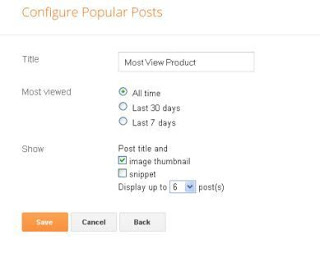






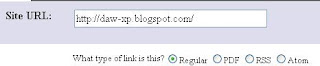





 Posted in
Posted in